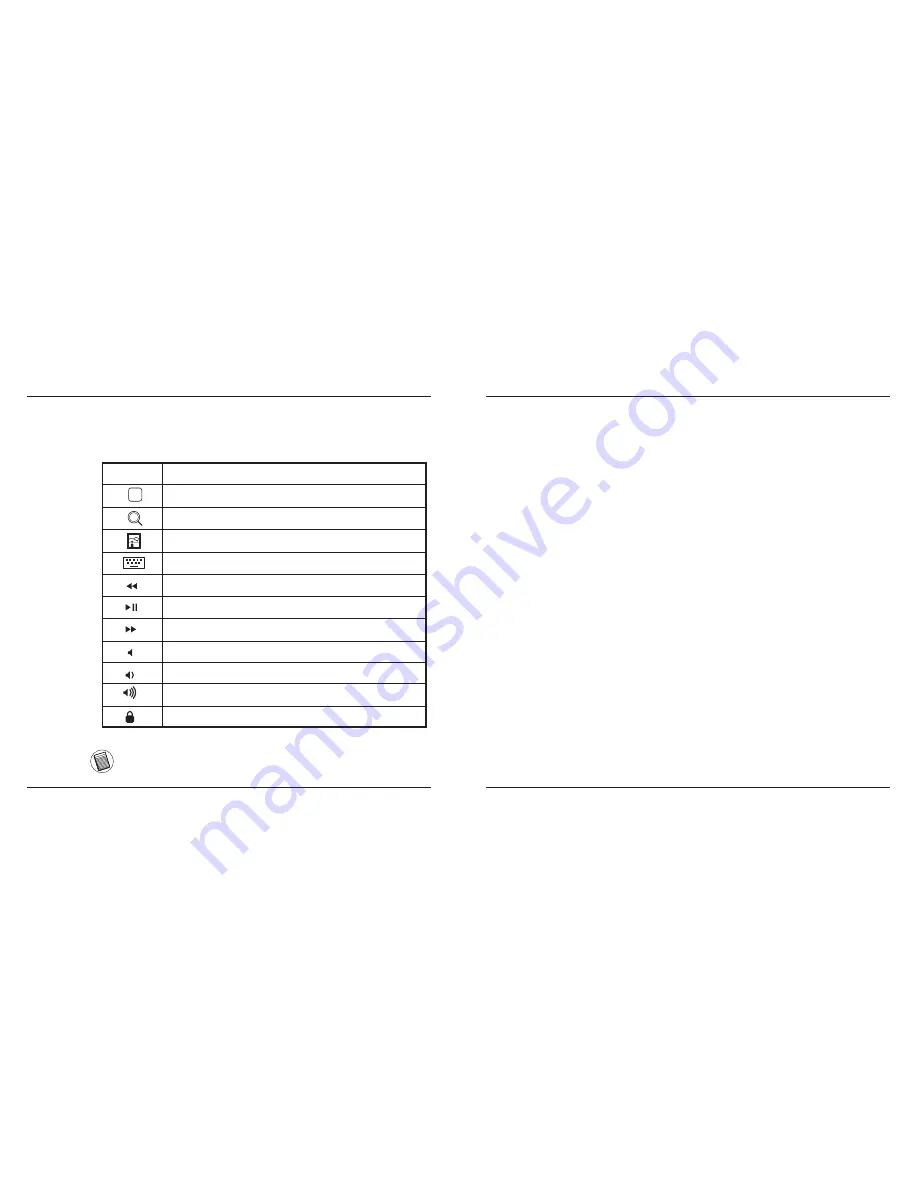
Targus Bluetooth Wireless Keyboard for iPad
148
Targus Bluetooth Wireless Keyboard for iPad
149
Používanie klávesových skratiek
AK POUŽÍVATE MAC, NASTAVTE VLASTNÉ KLÁVESOVÉ SKRAT-
KY V “KLÁVESOVÉ SKRATKY” V MENU “VLASTNOSTI SYSTÉMU”.
Kláves
Funkcia
Domáca obrazovka
Hľadať
iPad prejde do režimu Photo Frame (Fotorámček)
Zobraziť a skryť klávesnicu na displeji
Pretáčanie dozadu alebo prechod na predchádzajúcu
skladbu, film alebo prezentáciu
Pretáčanie dopredu alebo prechod na nasledujúcu
skladbu, film alebo prezentáciu
Prehrávanie alebo pozastavenie skladieb, filmov alebo
prezentácií
Stlmenie zvuku na iPad-e
Zníženie hlasitosti na iPad-e
Zvýšenie hlasitosti na iPad-e
Zamknutie displeja
Pripojenie cez Bluetooth: Mac
1. Presuňte sa na ikonu Bluetooth umiestnenú na pracovnej ploche alebo
na systémovej lište a pre spustenie nastavenia na ňu dvakrát kliknite.
Zvoľte “Turn Bluetooth On” pre zapnutie funkcie Bluetooth na vašom
Mac.
2. Rolovaním v zozname vyberte možnosť “Set up Bluetooth Device...”
(Nastaviť zariadenie Bluetooth).
3. Spustí sa asistent nastavením Bluetooth. Riaďte sa pokynmi na
obrazovke.
4. Zvoľte “keyboard” (klávesnica) a kliknite na pokračovať pre spustenie
nastavenia. Klávesnica musí byť pri pripájaní v režime “zisťovanie”.
5. Stlačte tlačidlo Connect (Pripojiť) na zadnej strane bezdrôtovej
Bluetooth klávesnice Targus pre zapnutie režimu zisťovania. Keď je
klávesnica v režime zisťovania, indikátor nízkeho stavu napájania bliká
namodro.
6. Počítač začne vyhľadávať klávesnicu. Po nájdení sa klávesnica zobrazí
v zozname. Označte “Bluetooth Keyboard” a stlačte pokračovať.
7. Spustí sa párovanie s Bluetooth klávesnicou. Pre vykonanie operácie
kliknite na pokračovať.
8. Gratulujeme. Vaša Bluetooth klávesnica je nastavená a pripravená na
používanie. Môžete zvoliť nastavenie iného zariadenia alebo kliknúť na
Quit (Opustiť) pre opustenie nastavení.







































